آیا از خود میپرسید، "چه ویژگی در اندروید 14 جدید است؟" آپدیت اندروید 14 که به نام کیک وارونه نیز شناخته می شود، ویژگی های جالبی مانند سفارشی سازی صفحه قفل، تصاویر پس زمینه هوش مصنوعی و موارد دیگر را برای کاربران دارد. در این مطلب سلام دنیا در خصوص اینکه قابلیت اندروید 14 چیست و برخی از بهترین ویژگی ها و نکات پنهان اندروید 14 را بررسی کنیم. برخی از کارهای جالبی که می توانید با اندروید 14 انجام دهید، ایجاد تصاویر پس زمینه سینمایی، استفاده از فلاش دوربین برای اعلان ها، تنظیم اولویت های منطقه ای، تغییر اندازه فونت از Quick Tiles و غیره است.
15 ویژگی و نکات پنهان اندروید 14 که باید بدانید
1. تصویر زمینه سینمایی یا زنده از هر عکسی ایجاد کنید
با اندروید 14، می توانید از هر عکسی که در گوشی خود ذخیره شده است، تصویر زمینه سینمایی با جلوه های سه بعدی ایجاد کنید. هنگامی که بین صفحات جابجا می شوید یا اعمال دیگری انجام می دهید، به نظر می رسد که تصویر زمینه حرکت می کند. شما می توانید این تصویر زمینه های سینمایی را هم در قفل و هم در صفحه اصلی تنظیم کنید.برای ایجاد تصویر زمینه سینمایی در گوشی های اندرویدی مراحل زیر را دنبال کنید:
حتما بخوانید: رفع مشکل کار نکردن سنسور مجاورت گوشی اندروید
مرحله 1: تنظیمات را باز کنید و به Wallpaper & style و بعد به سراغ More wallpapers بروید.
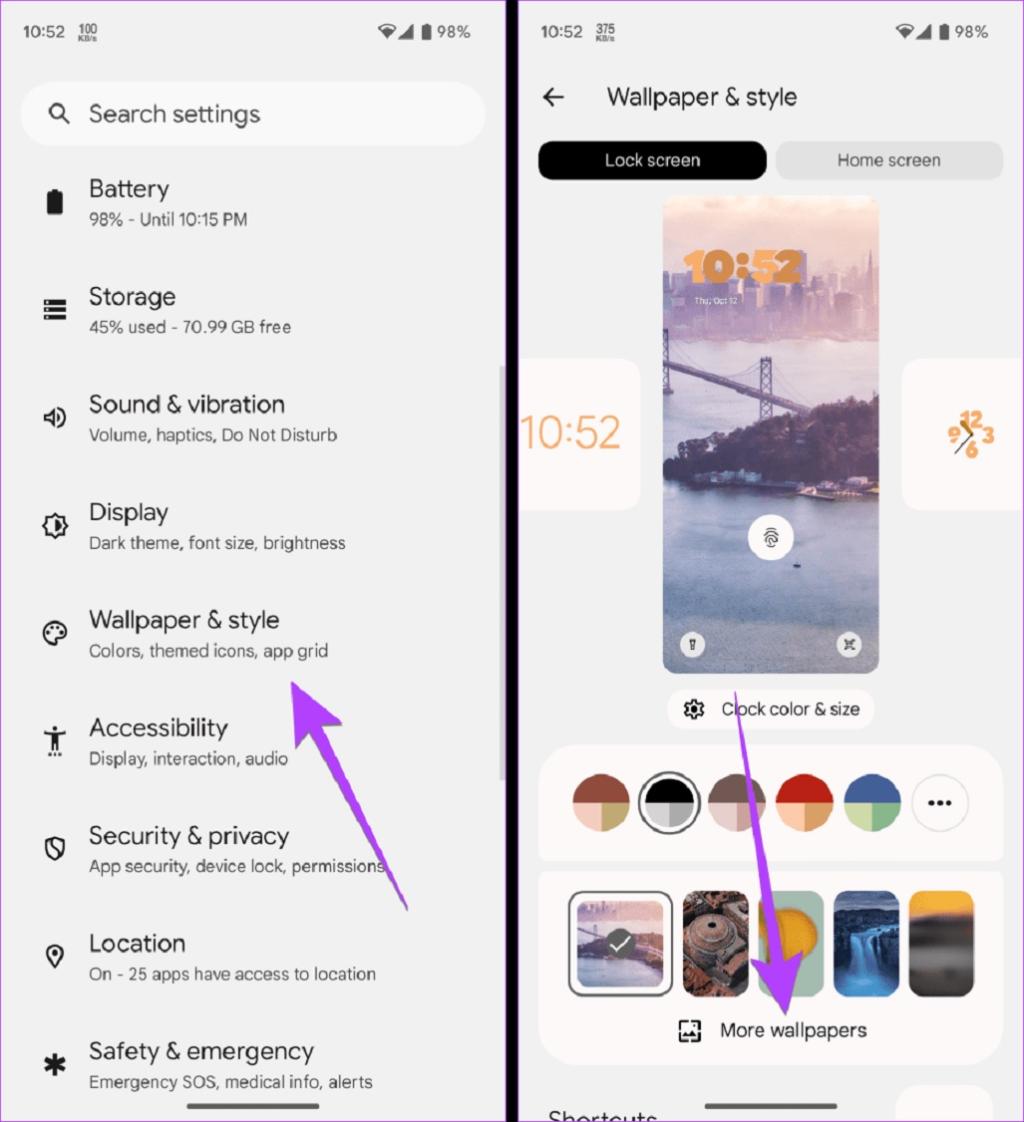
مرحله 2: روی My Photos ضربه بزنید.
مرحله 3: عکس را برای ایجاد یک تصویر زمینه سینمایی انتخاب کنید. پس از نمایش پیش نمایش عکس، روی آیکون سه ستاره ضربه بزنید.
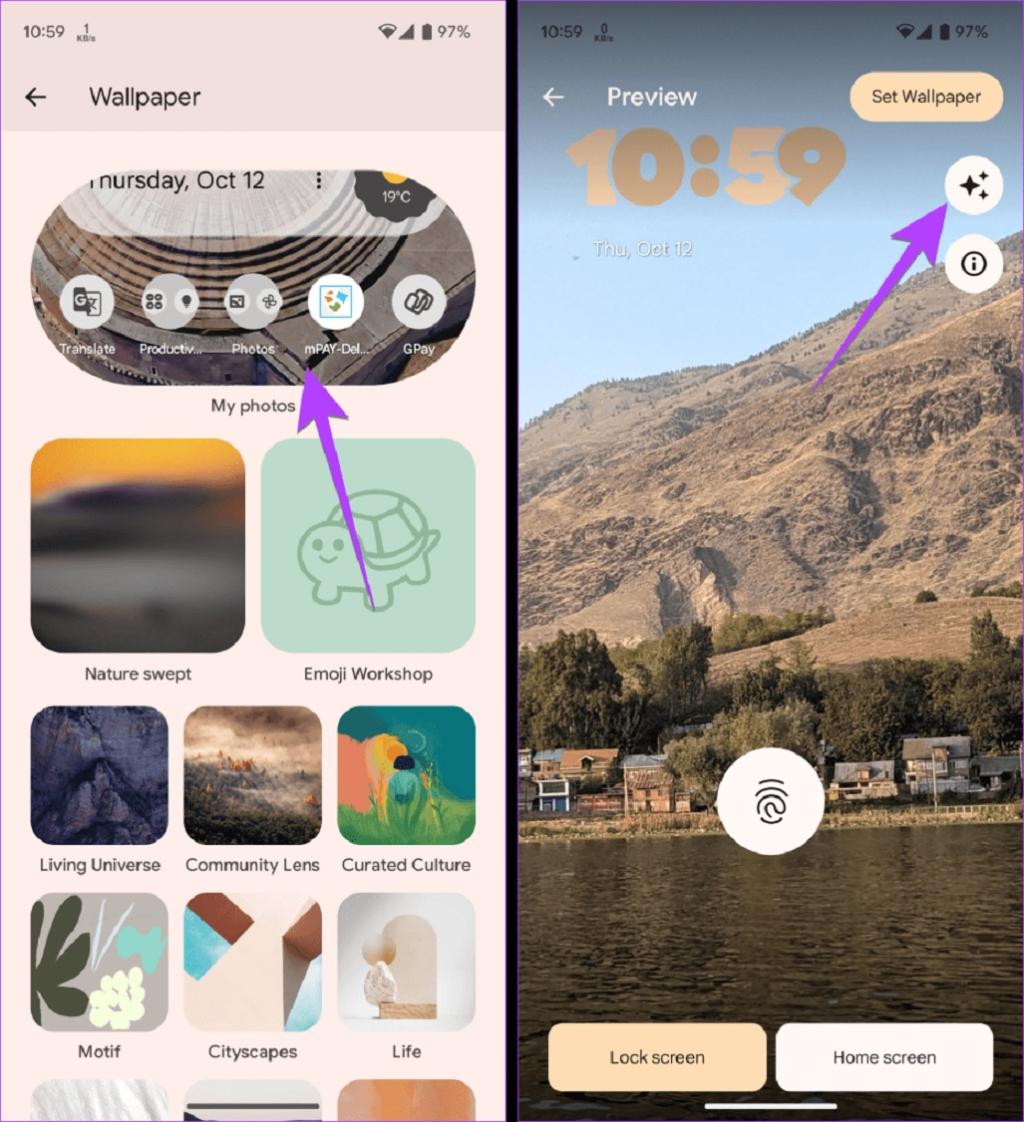
مرحله 4: یک پنجره بازشو تأیید نمایش داده می شود. کلید کنار ایجاد تصویر زمینه سینمایی را فعال کنید.
مرحله 5: ممکن است تصویر زمینه تار شود. چند ثانیه صبر کنید، بعد روی دکمه Set Wallpaper در بالا ضربه بزنید.
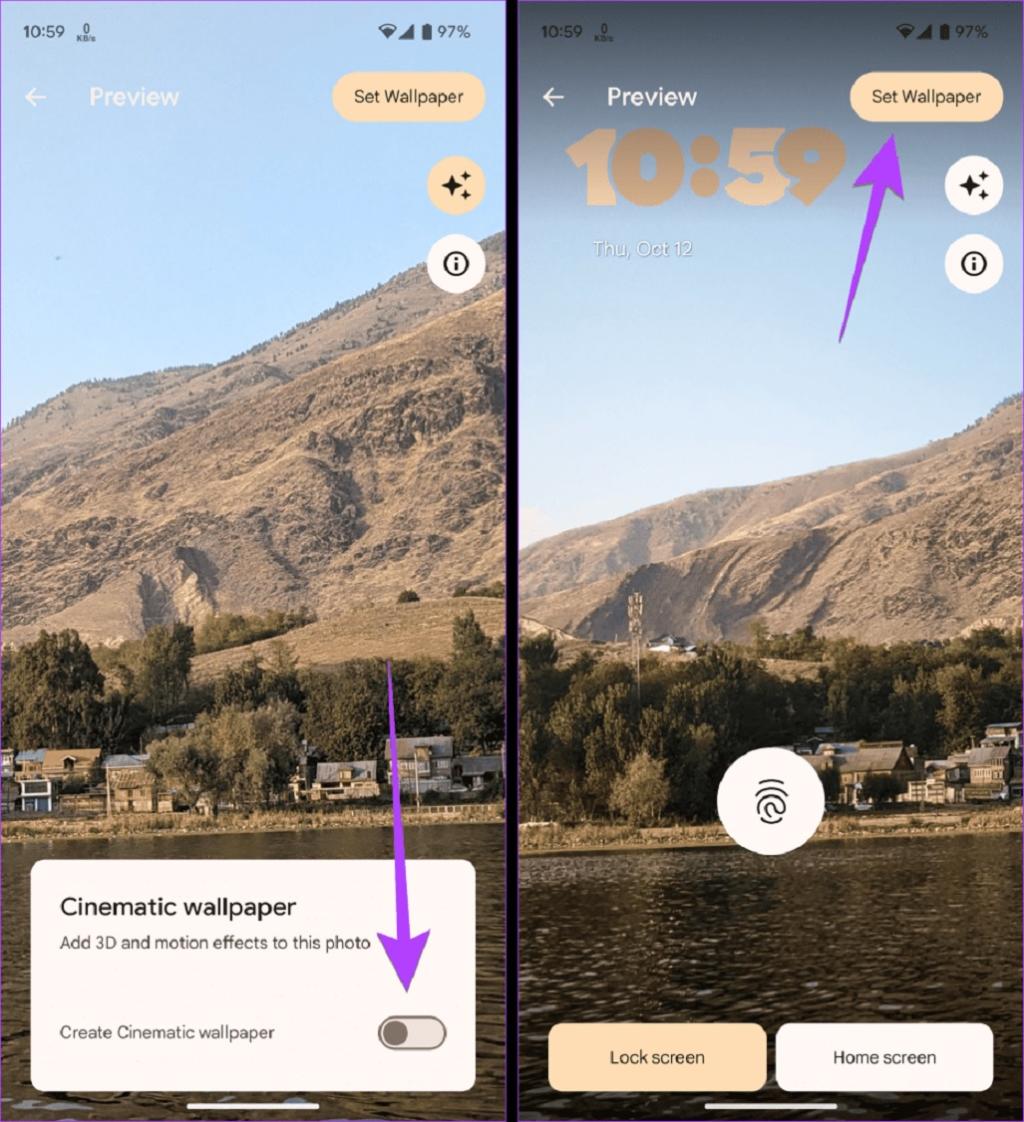
مرحله 6: محل تنظیم تصویر زمینه سینمایی را انتخاب کنید: صفحه اصلی یا صفحه اصلی و صفحه قفل(home screen یا home and lock screens).
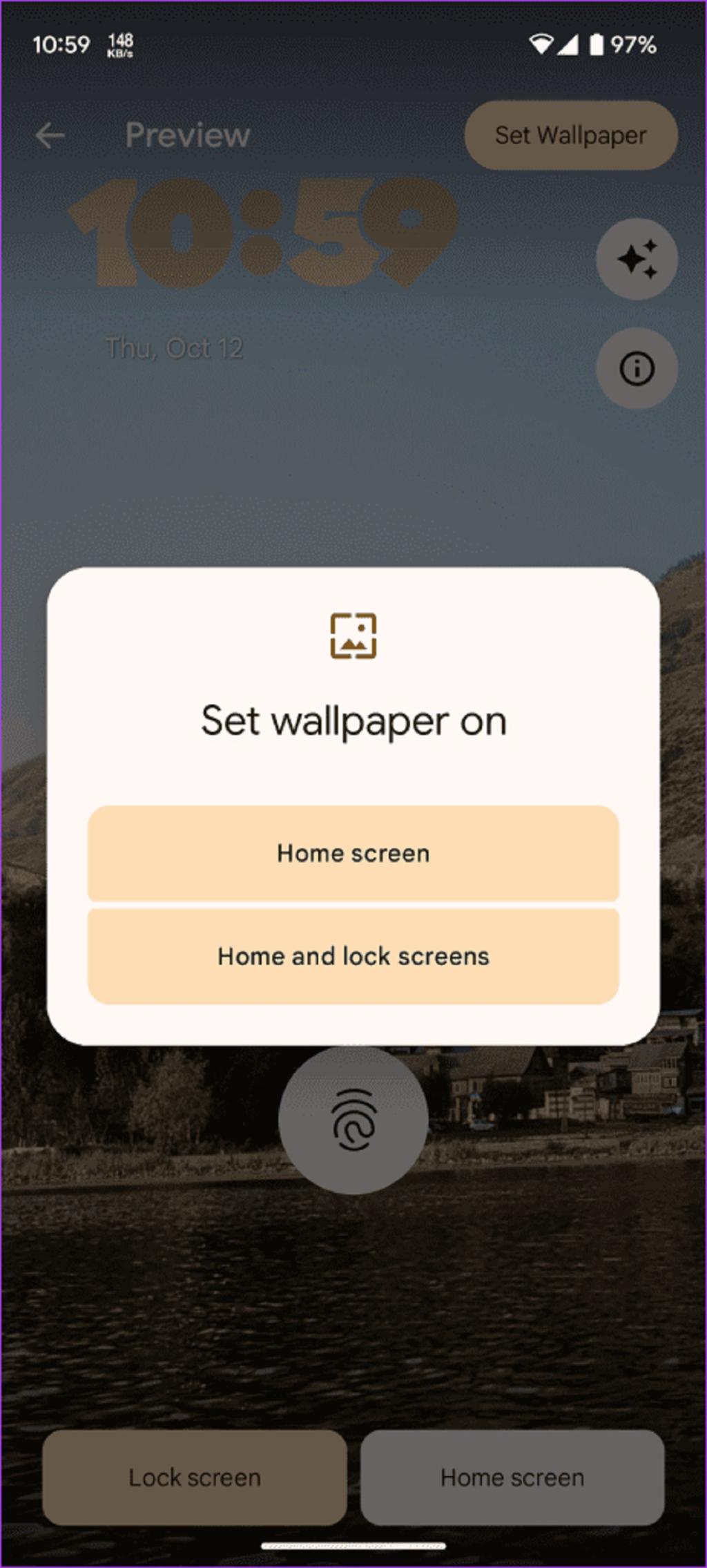
توجه: اگر گزینه تصاویر پس زمینه سینمایی را ندارید یا نمی توانید آن را تنظیم کنید، برنامه Google Photos را باز کنید و به Library > Utilities > Cinematic photo بروید. یک عکس را انتخاب کنید و یک تصویر سینمایی ایجاد کنید. تلفن شما به طور خودکار فایل های لازم برای تصاویر پس زمینه سینمایی را دانلود می کند. تلفن اندروید خود را ریستارت کنید و سپس سعی کنید یک تصویر زمینه سینمایی ایجاد کنید.
2. ویژگی Flash Notification را فعال کنید
اندروید 14 قابلیت اعلان much-awaited flash را معرفی می کند. شما فقط یک اعلان دریافت نمی کنید، بلکه دو نوع ویژگی اعلان فلش در اندروید 14 وجود دارد. اول فلاش دوربین است که همانطور که از نامش پیداست، از فلاش دوربین برای اعلان ها و آلارم های جدید استفاده می کند. و دوم فلاش صفحه است که با دریافت اعلان های جدید، صفحه با رنگ انتخابی روشن می شود.
حتما بخوانید: روش پاک کردن کش (حافظه پنهان) گوشی اندروید
توجه: ویژگی اعلان فلش بدون در نظر گرفتن قفل یا باز بودن گوشی شما کارایی دارد.
مرحله 1: به Settings بروید و بعد Notifications را انتخاب کنید و روی Flash notifications ضربه بزنید.
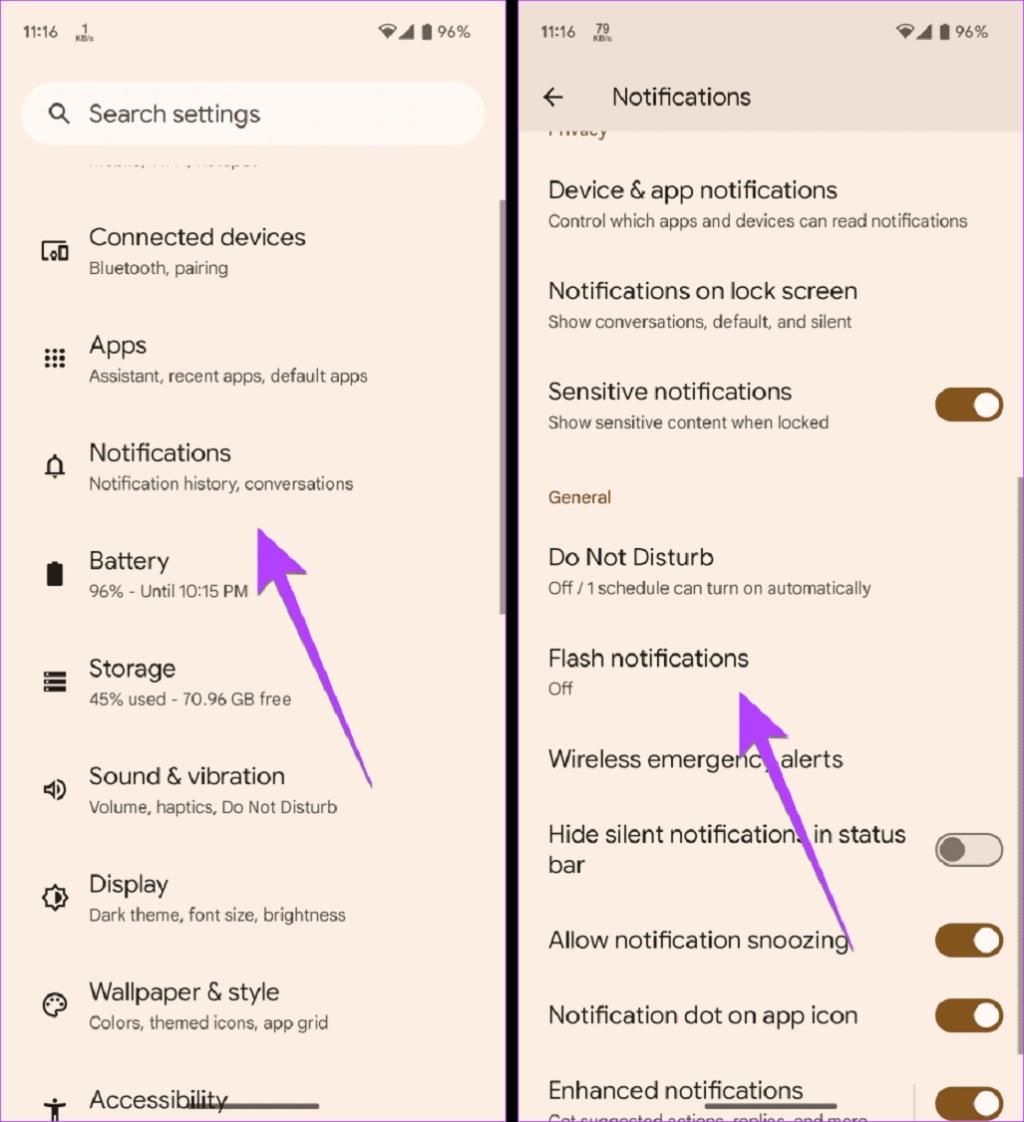
مرحله 2: کلید کنار نوع اعلان فلش ترجیحی را فعال کنید. اگر می خواهید از Screen Flash استفاده کنید، روی متن Screen Flash ضربه بزنید تا رنگ فلاش صفحه را انتخاب کنید.
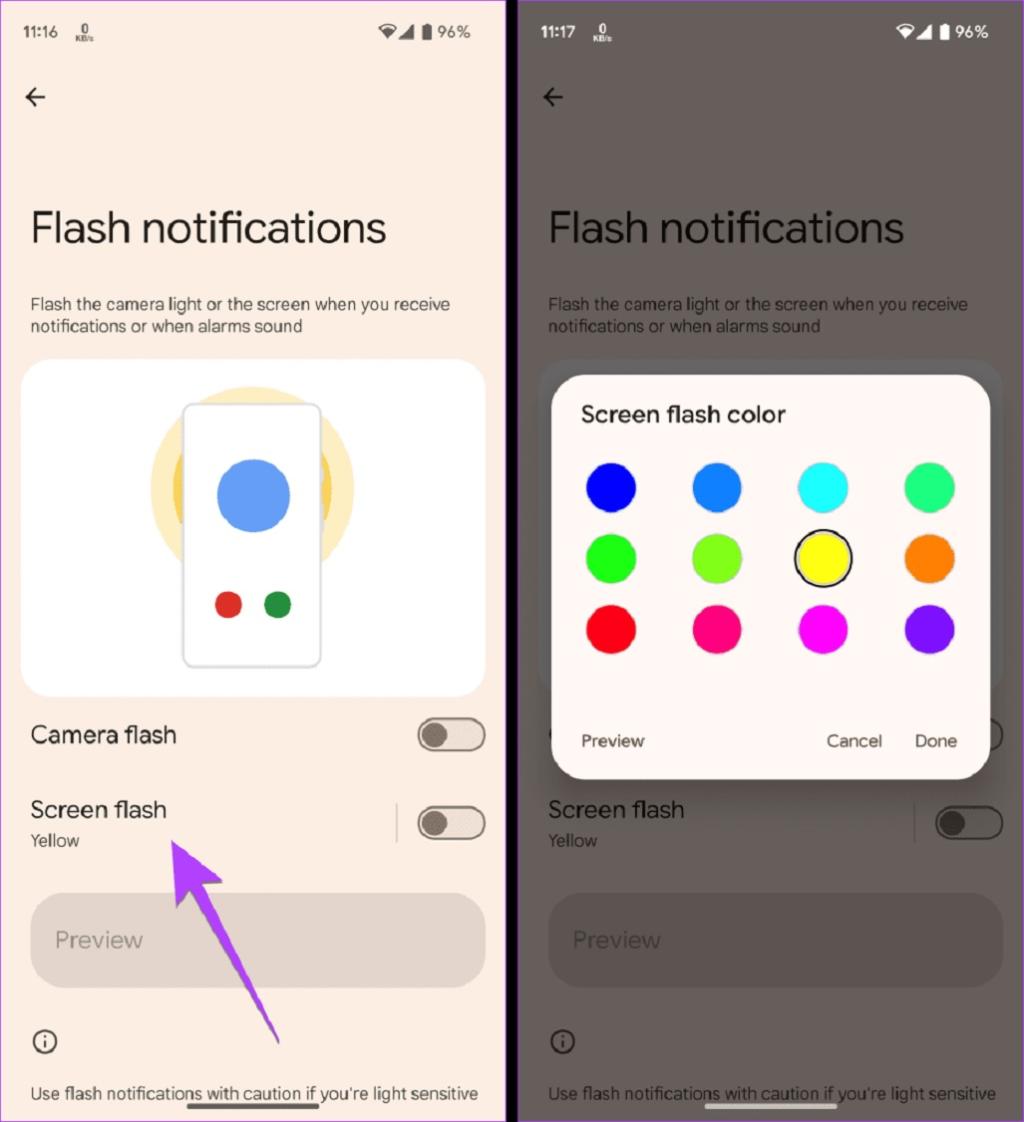
3. تصاویر پس زمینه با هوش مصنوعی ایجاد کنید
اندروید 14 به کاربران این امکان را می دهد که با استفاده از هوش مصنوعی تصاویر پس زمینه کاملا جدید بسازند. شما باید از موضوعات و رنگ های داده شده انتخاب کنید و متن را برای ایجاد نسخه های مختلف کاغذ دیواری تغییر دهید. متأسفانه، این ویژگی در حال حاضر فقط به دستگاه های پیکسل 8 محدود شده است.برای ایجاد یک تصویر زمینه هوش مصنوعی اندروید 14، مراحل زیر را دنبال کنید:
حتما بخوانید: ساخت تصویر زمینه و والپیپر با هوش مصنوعی در اندروید 14
مرحله 1: به تنظیمات بروید و روی Wallpaper & style و بعد More Wallpapers ضربه بزنید.
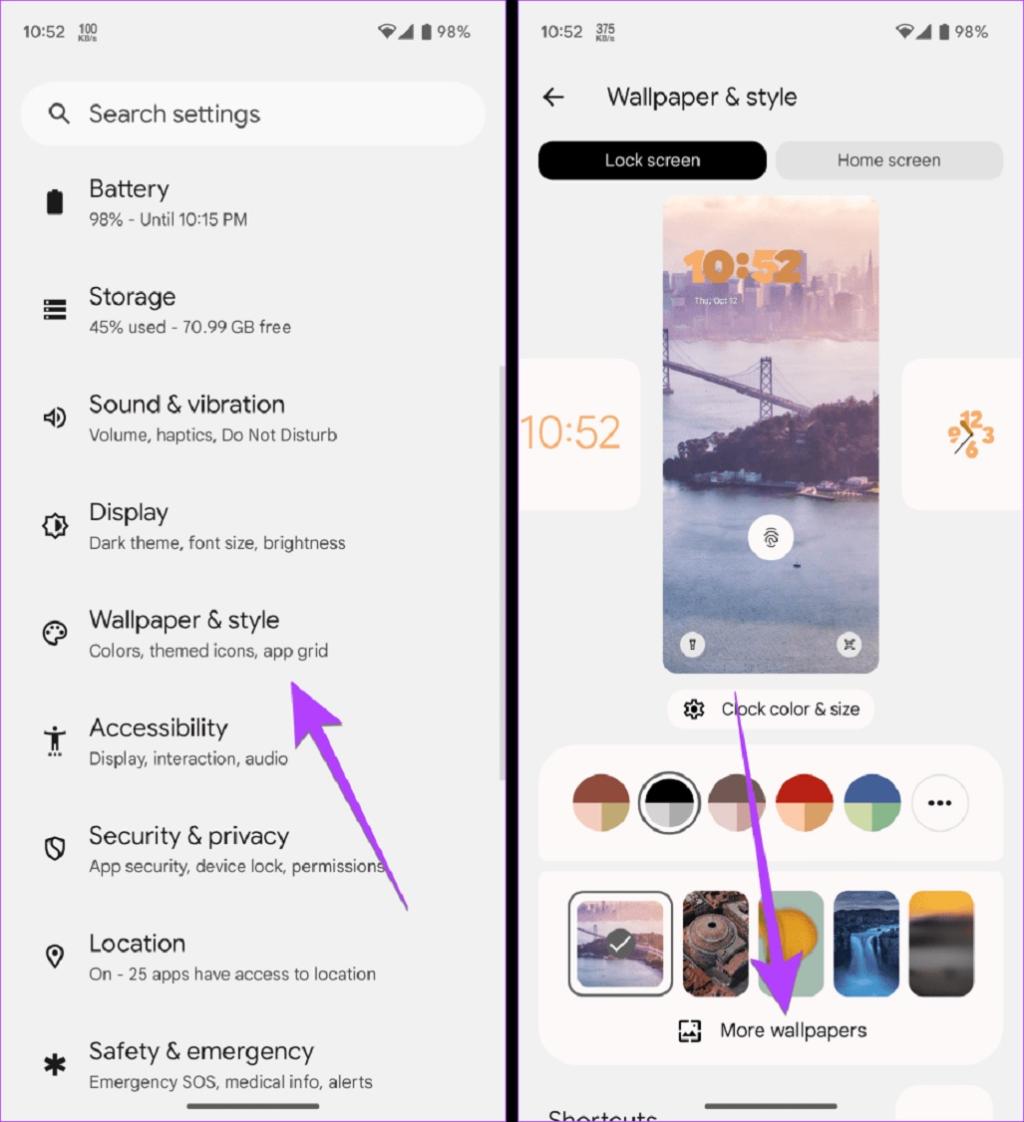
مرحله 2: روی AI Wallpaper ضربه بزنید و موضوع خود را انتخاب کنید.
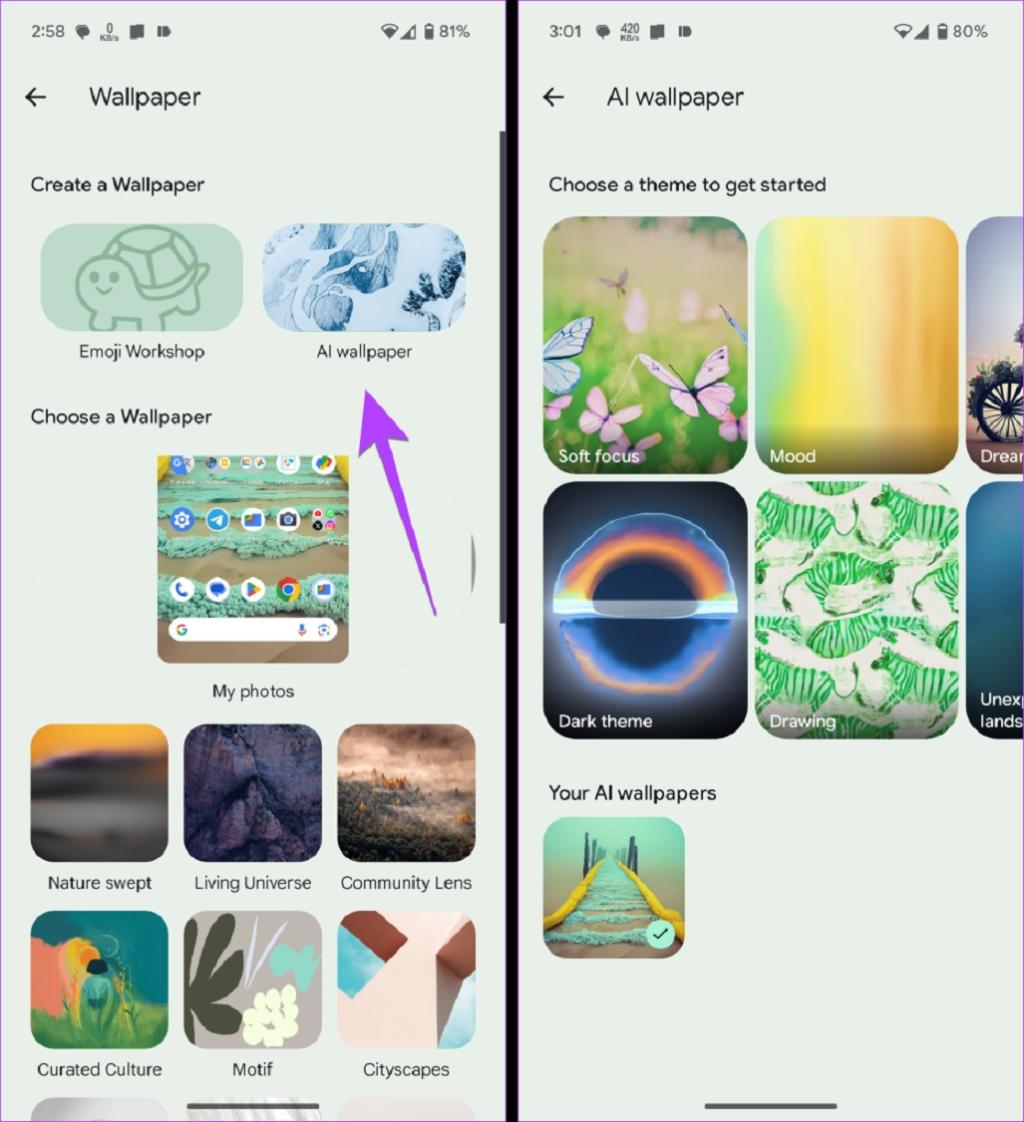
مرحله 3: روی متن نقطهدار ضربه بزنید تا با متنی که از قبل داده شده جایگزین شود. در نهایت روی Create wallpaper ضربه بزنید تا تصویر زمینه هوش مصنوعی خود را بسازید.
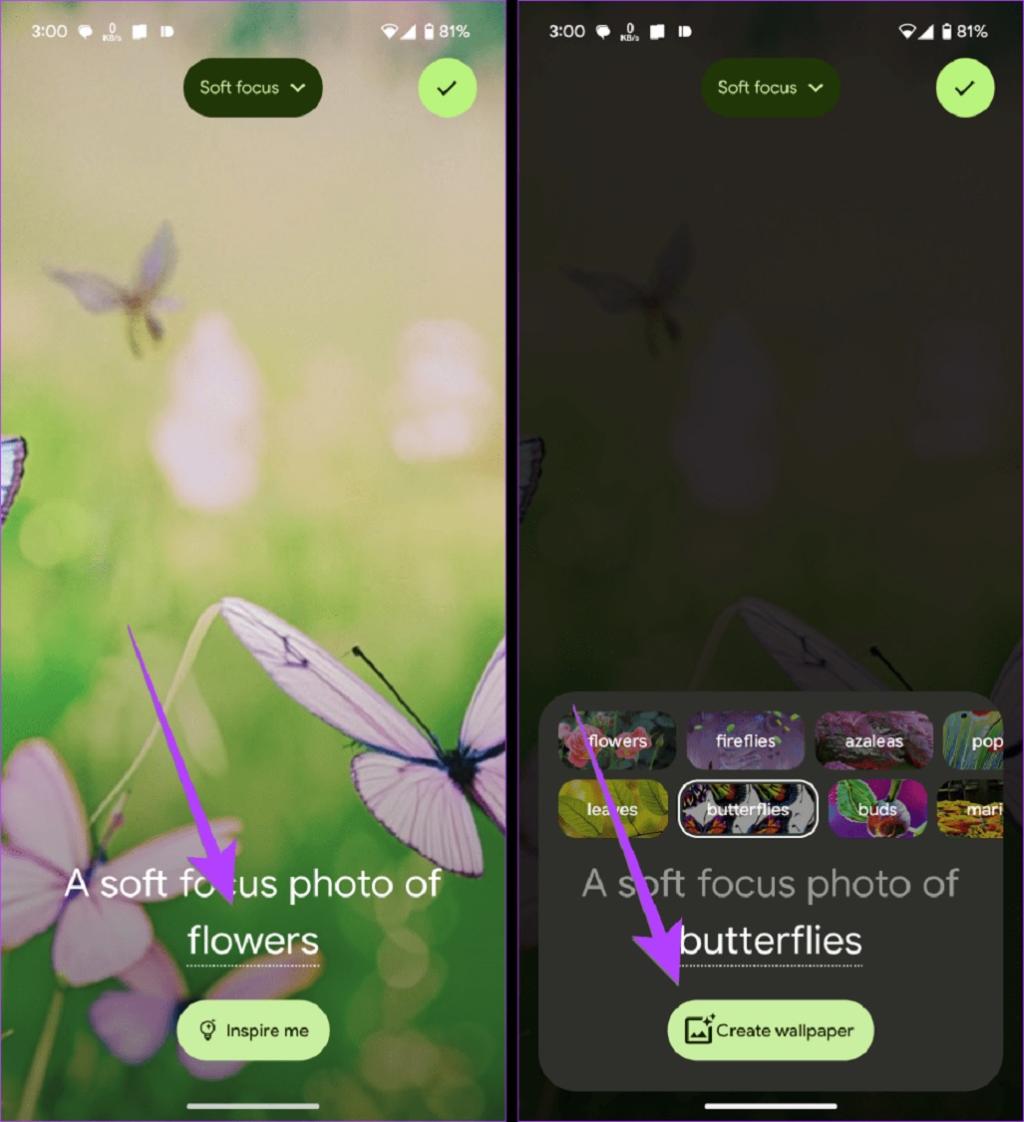
مرحله 4: برای تنظیم تصویر زمینه، آیکون تایید را فشار دهید.
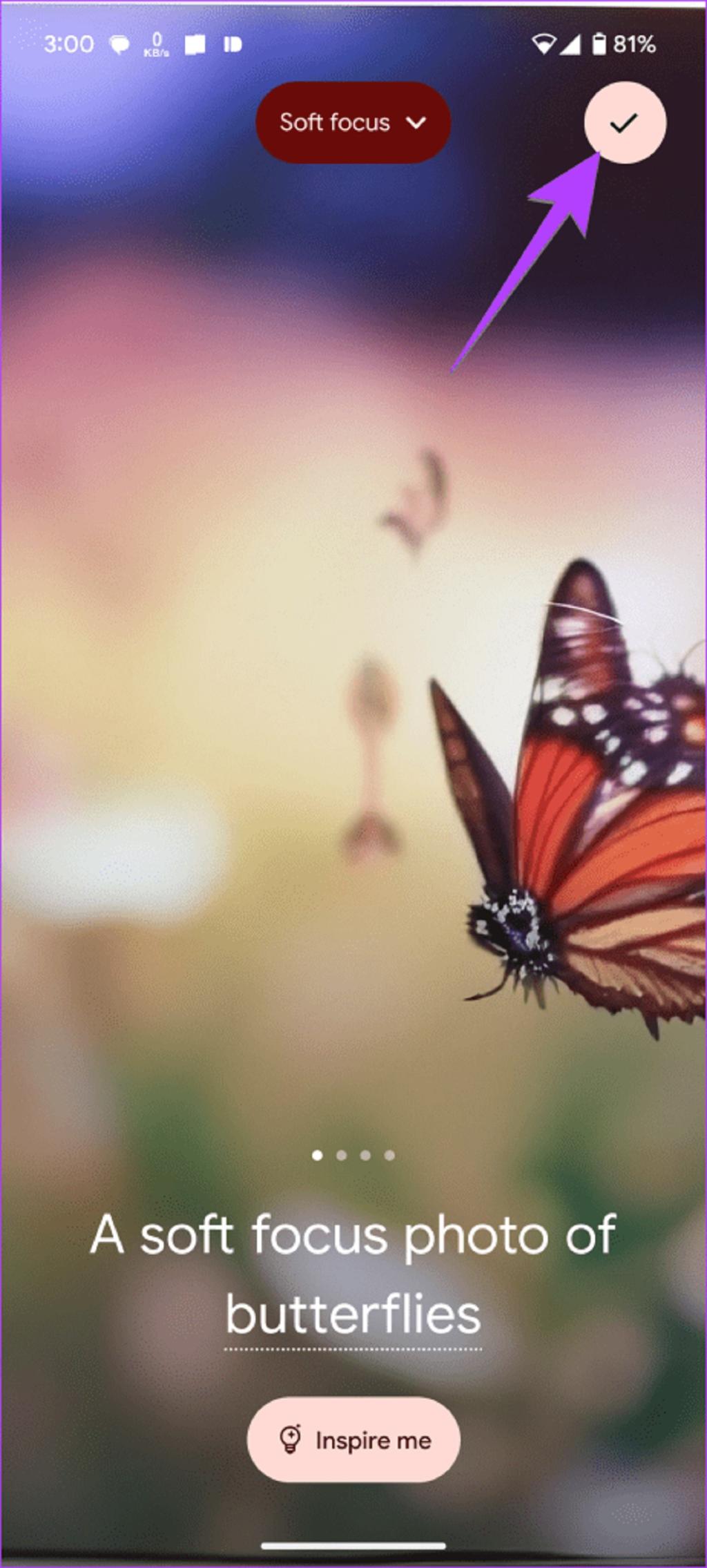
4. تم تک رنگ انتخاب کنید
اگر از سفارشی کردن تم و رنگ های گوشی اندرویدی خود لذت می برید، اندروید 14 تم تک رنگ (سیاه و سفید) ساده ای را هم برای قفل و هم برای صفحه اصلی اضافه کرده است.
حتما بخوانید: روش سرچ متن در برنامه مختلف اندروید با [Control + F]
مرحله 1: به تنظیمات بروید و به دنبال آن به Wallpaper & Style بروید.
مرحله 2: تم رنگی سیاه و سفید را از لیست گزینه ها انتخاب کنید. اگر قابل مشاهده نیست، روی نماد سه نقطه ضربه بزنید و تم سیاه و سفید را انتخاب کنید.
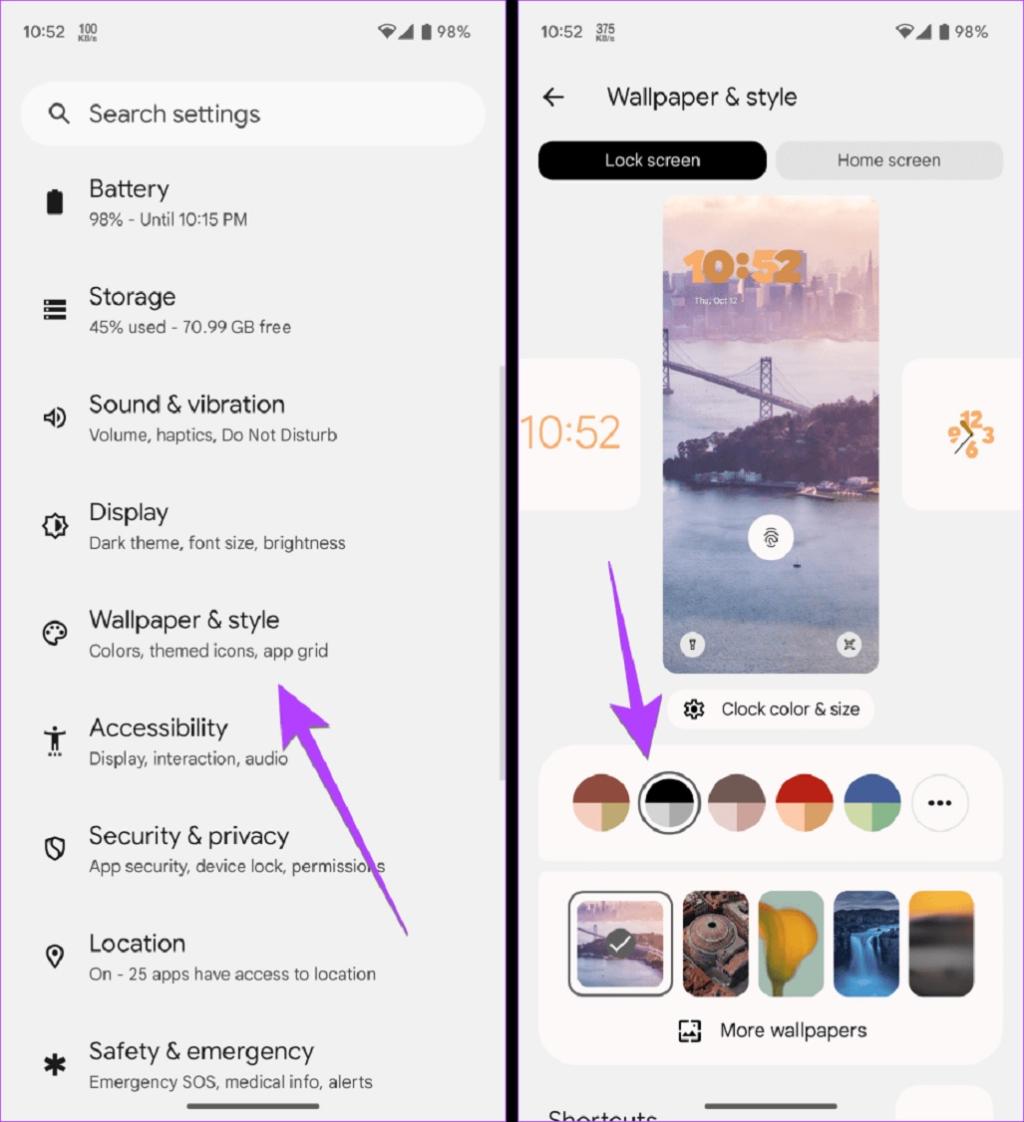
متوجه خواهید شد که بیشتر چیزها از جلوه تک رنگ استفاده می کنند. برای بهترین نتیجه، روی تب صفحه اصلی ضربه بزنید و کلید کنار نمادهای Themed را فعال کنید.
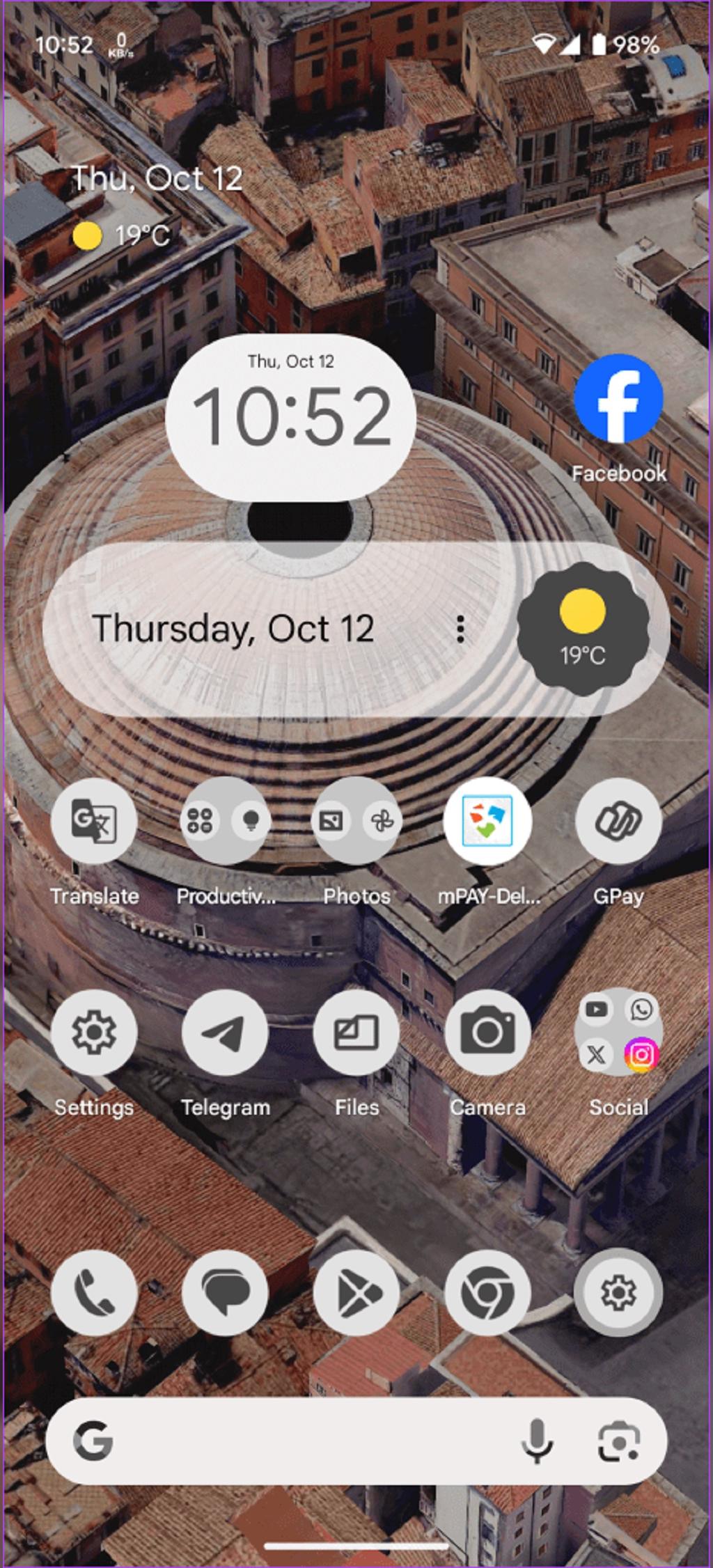
5. تنظیمات منطقه ای را تنظیم کنید
بهروزرسانی اندروید 14 به شما امکان میدهد تنظیمات برگزیده منطقهای را برای دما (C، F)، اولین روز هفته و موارد دیگر تنظیم کنید. به این ترتیب، برنامه ها می توانند تجربه را بدون نیاز به تغییر هر بار که یک برنامه را نصب می کنید، شخصی سازی کنند.
مرحله 1: به Settings و بعد System و بعد Languages بروید.
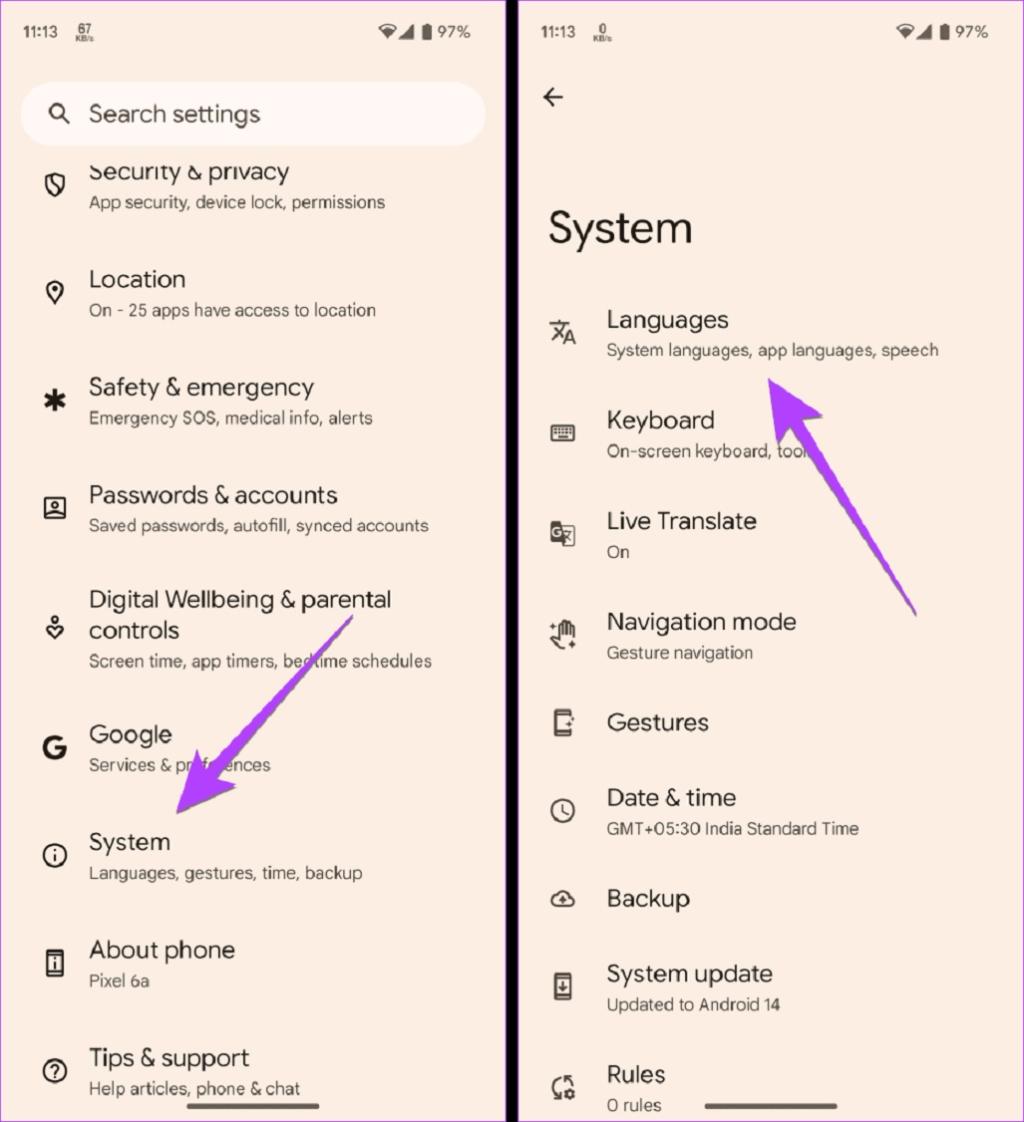
مرحله 2: روی Regional preferences ضربه بزنید و تنظیمات برگزیده خود را تنظیم کنید.
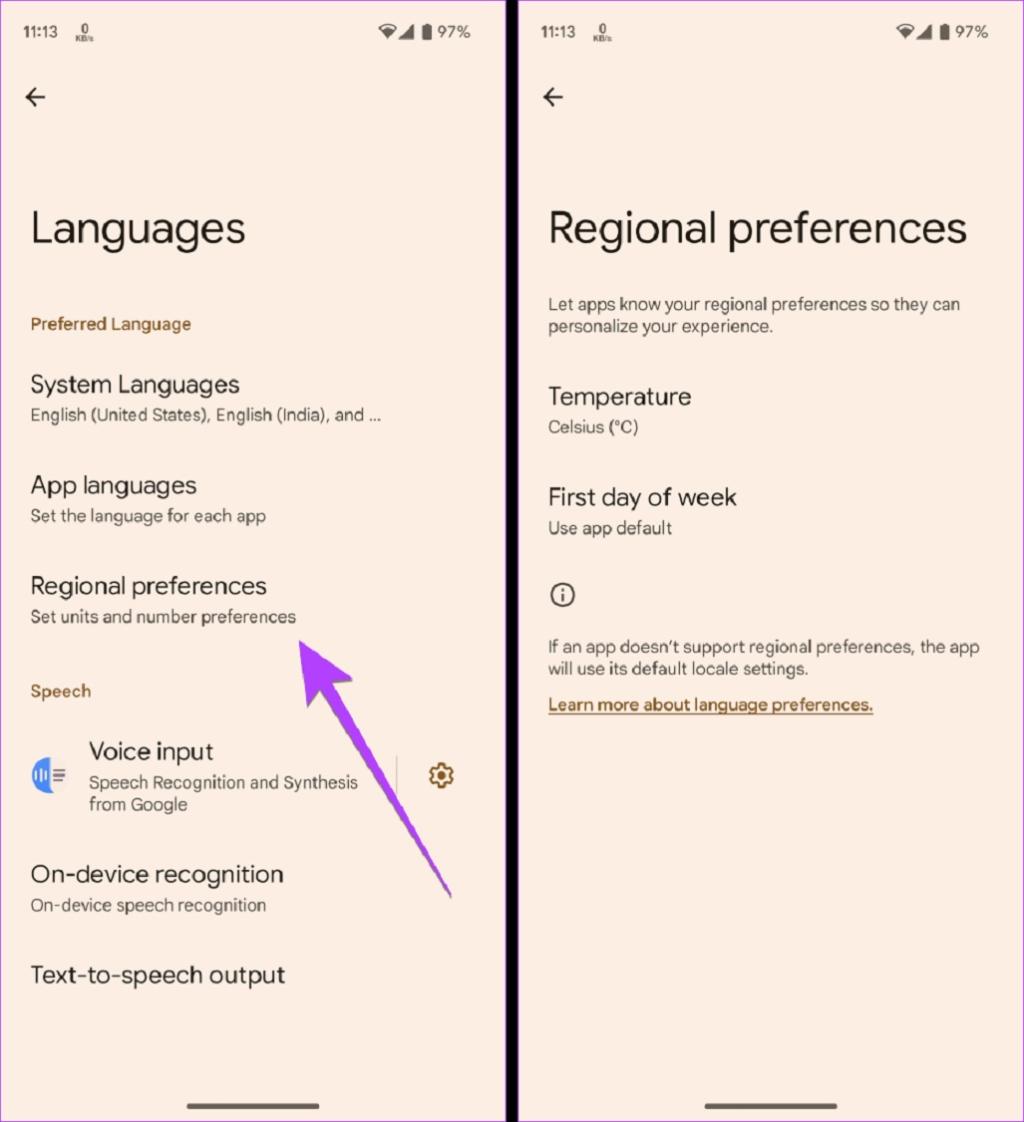
6. اعلان و صدای زنگ را جداگانه در حالت حداکثر یا حداقل نگه دارید
اگر تا به حال از گوشی سامسونگ گلکسی استفاده کرده اید، حتما متوجه شده اید که گزینه های جداگانه ای برای کنترل صدای اعلان و زنگ وجود دارد. این یکی دیگر از ویژگی های مخفی است که در اندروید 14 معرفی شده است. حالا، می توانید صدای زنگ را در حداکثر در حالی که صدای اعلان ها را به حداقل می رساند یا هر چیزی که مناسب شما است، نگه دارید.
به Settings > Sound and Vibration بروید. در اینجا، لغزنده های حجم جداگانه برای آهنگ های زنگ و اعلان ها را پیدا خواهید کرد.
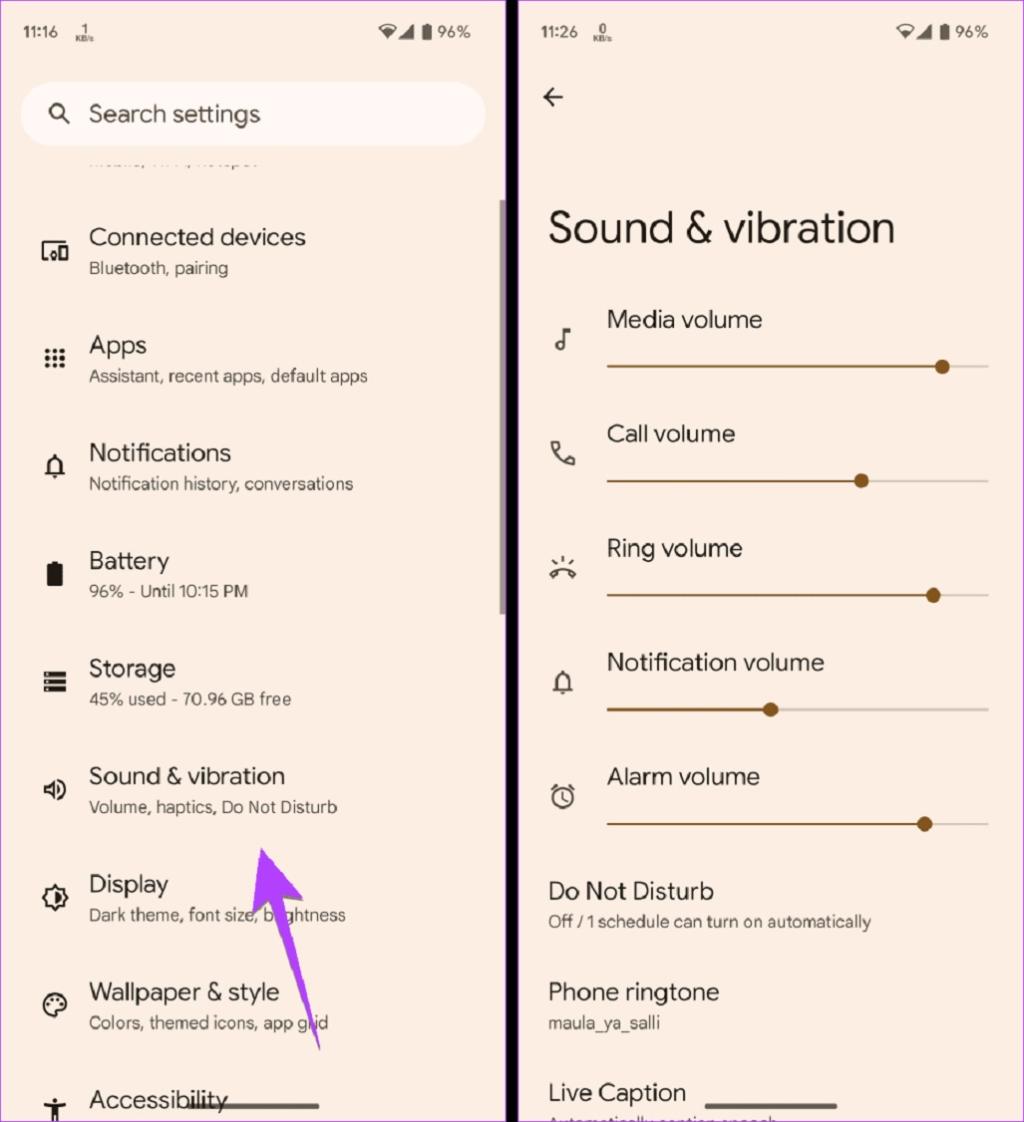
7. افزایش اندازه فونت تا 200٪
یکی از ویژگی های پنهان اندروید 14 این است که می توانید اندازه فونت را تا 200 درصد افزایش دهید. علاوه بر این، اندازه فونت غیر خطی وجود دارد، به این معنی که همه چیز به طور مناسب افزایش مییابد، به خصوص اندازه فونت بزرگتر، که کندتر از فونت کوچک افزایش مییابد.
به Settings > Display > ‘Display size and text بروید. از نوار لغزنده زیر نوار لغزنده اندازه قلم استفاده کنید تا متن را بزرگتر یا کوچکتر کنید.
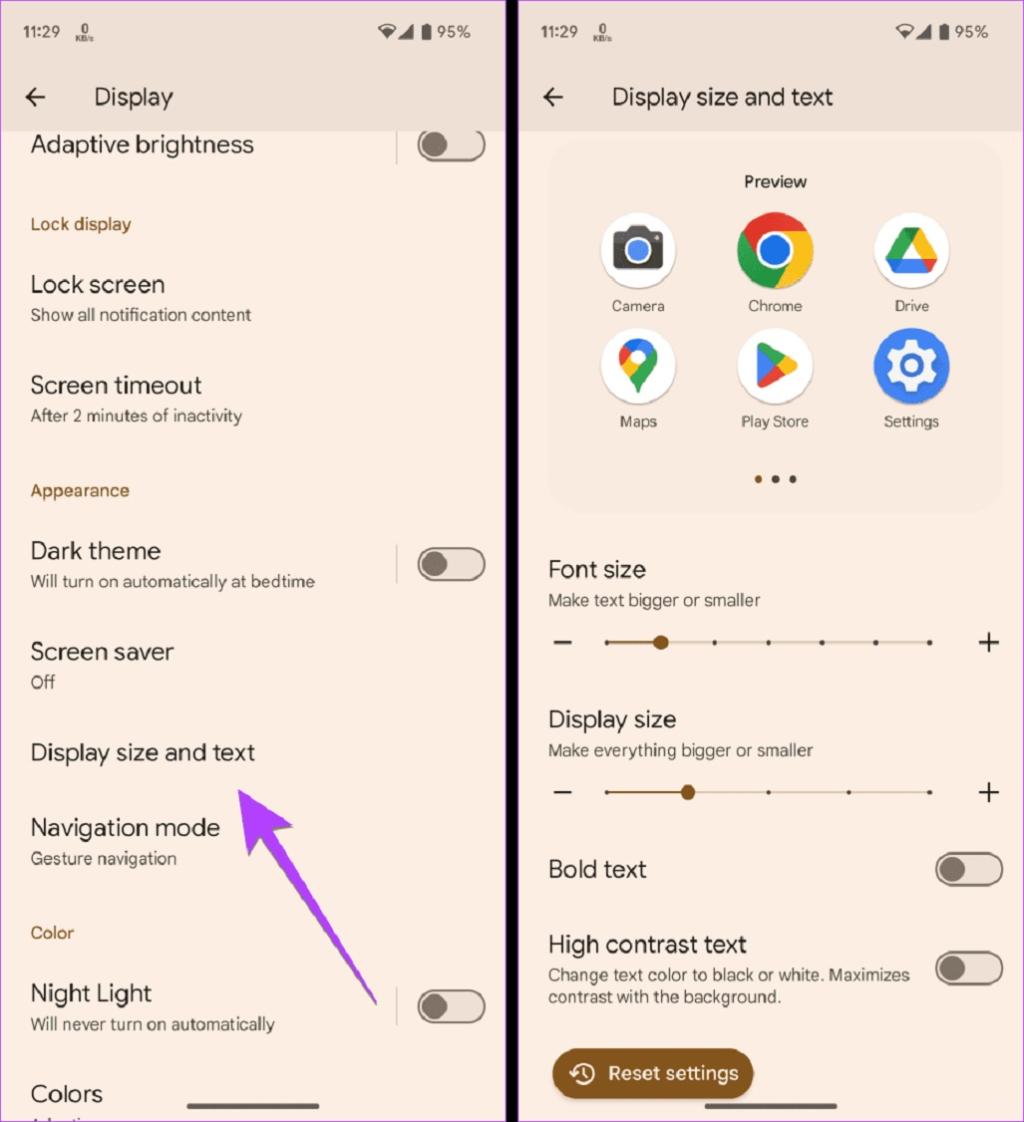
8. فونت را از Quick Tiles تغییر دهید
با معرفی اندروید 14، میتوانید به سرعت متن را با استفاده از تنظیمات سریع Quick Tiles اندازه فونت که به تازگی معرفی شده است، را بزرگتر یا کوچکتر کنید.
حتما بخوانید: دانگرید کردن اپلیکیشن اندروید به نسخه قبلی بدون از دست دادن اطلاعات
دو بار از لبه بالایی به پایین بکشید تا پنل Quick باز شود. به دنبال Font size tile بگردید. روی آن ضربه بزنید و سپس از نوار لغزنده برای تنظیم اندازه فونت استفاده کنید.
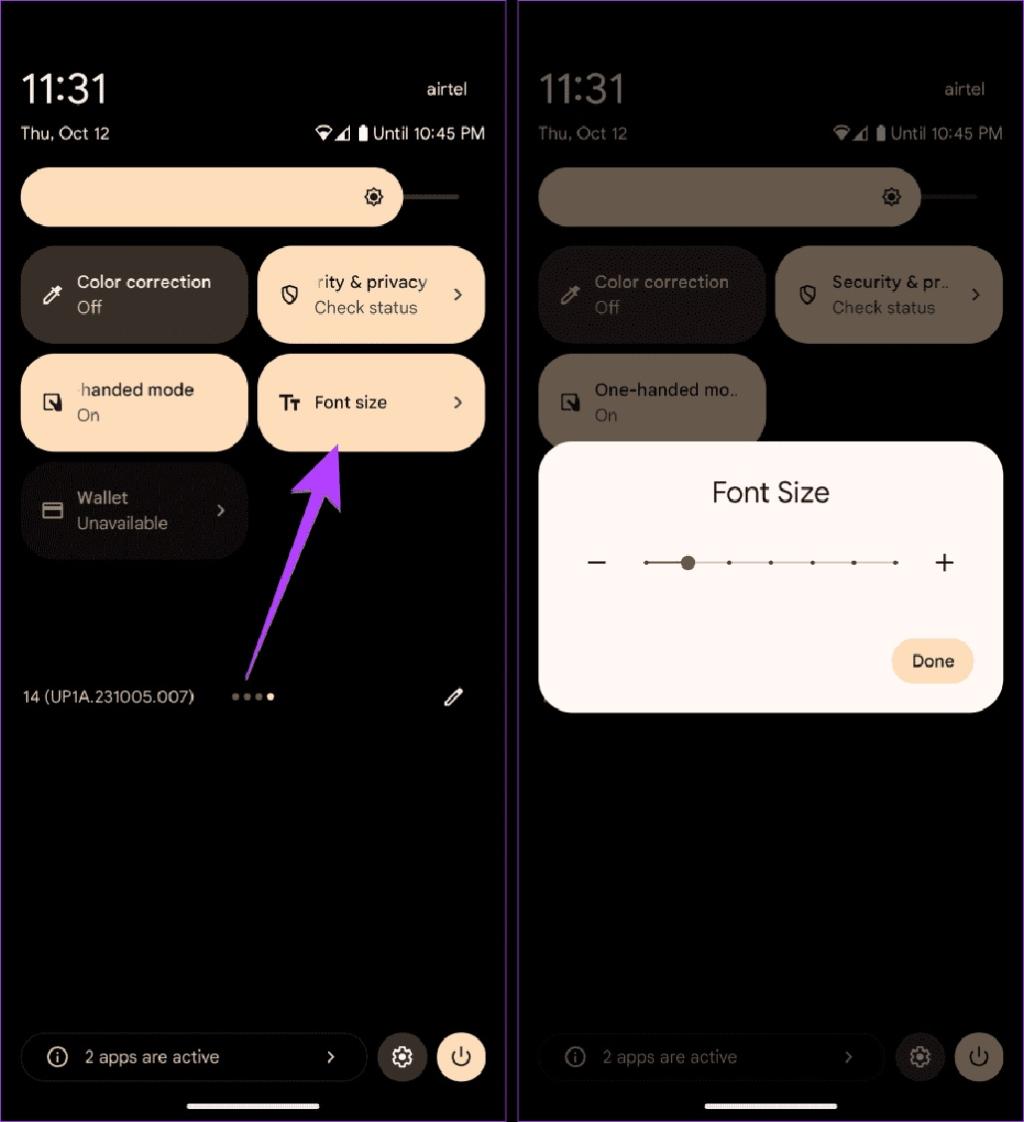
توجه: اگر Font size tile را نمیبینید، روی آیکون مداد (ویرایش) در پنل Quick Tiles بزنید و Font size tile را اضافه کنید.
9. فقط به برخی عکس ها و ویدیوها دسترسی داشته باشید
تا به حال، میتوانستید دسترسی کامل یا بدون دسترسی به عکسها و ویدیوهای خود را به برنامهها بدهید. اما این با اندروید 14 این ویژگی در حال تغییر است، زیرا میتوانید فقط عکسهای خاصی را انتخاب کنید، بنابراین برنامه به همه عکسها یا ویدیوهای شما دسترسی ندارد. هر زمان که پنجره بازشو «Allow [app name] to access photos and videos on this device» را مشاهده کردید، گزینه «Select photos and videos» را انتخاب کنید.
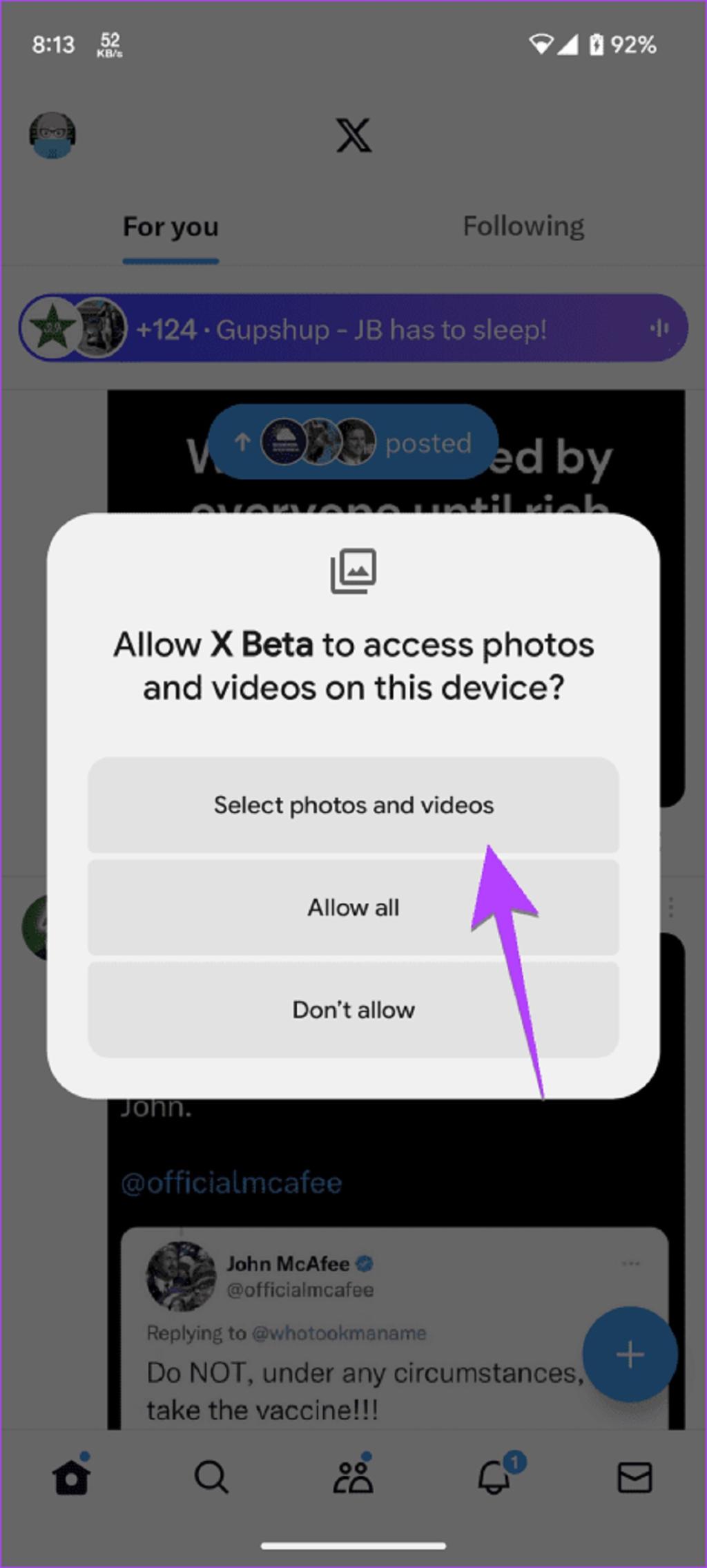
10. بدون فشار دادن Enter وارد شوید
یکی از ویژگی های کوچک آزاردهنده اندروید این است که پس از وارد کردن رمز صفحه قفل خود باید کلید Enter را فشار دهید. خوشبختانه، با اندروید 14 این وضعیت در حال تغییر است، زیرا پس از وارد کردن رمز عبور صحیح قفل صفحه، قفل گوشی شما به طور خودکار باز می شود.با این حال، لطفاً توجه داشته باشید که این فقط در صورتی کار میکند که پین 6 رقمی باشد نه 4.
مرحله 1: به Settings > Security and privacy > Device unlock بروید.
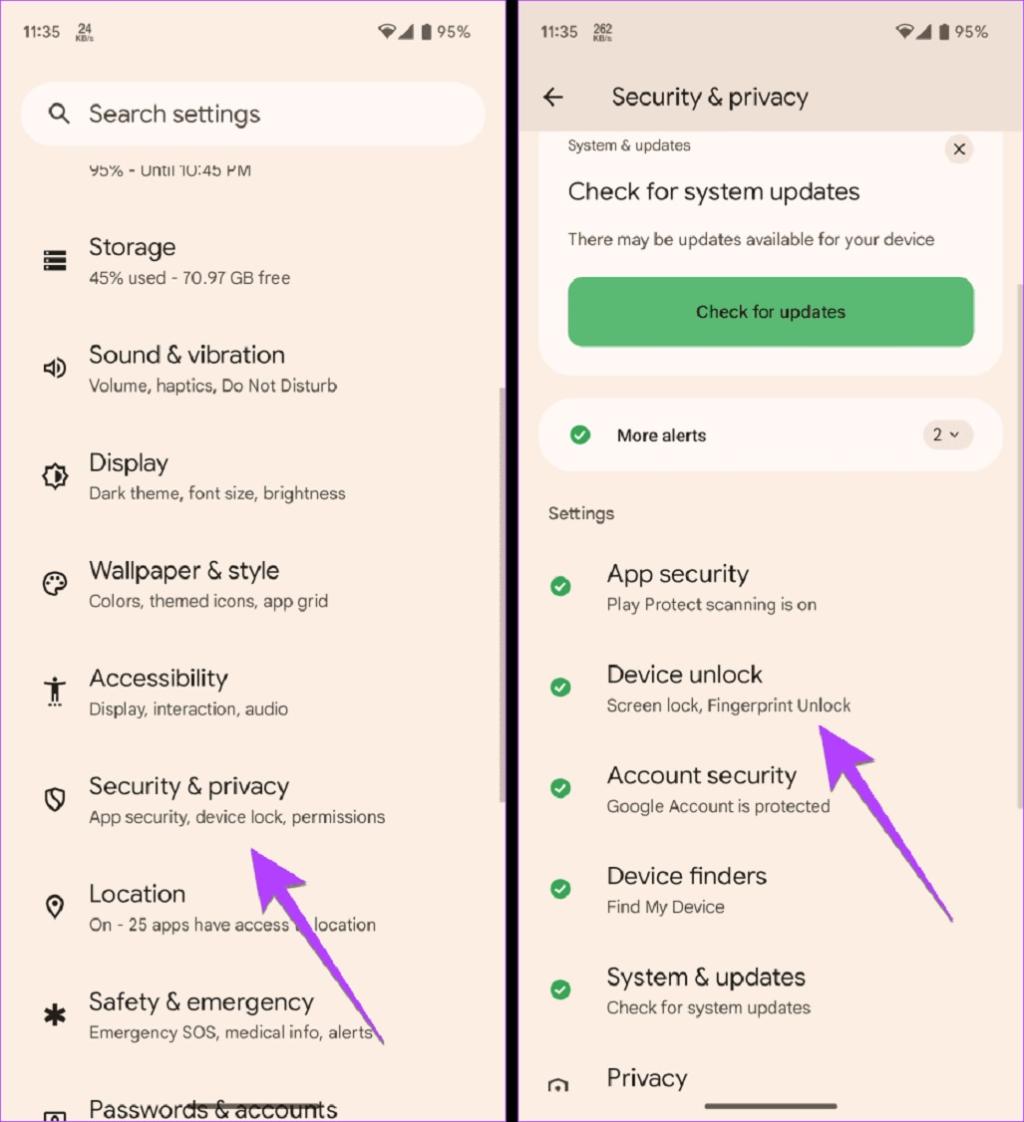
مرحله 2: روی نماد چرخ دنده در کنار قفل صفحه ضربه بزنید و کلید تغییر وضعیت در کنار باز کردن قفل تأیید خودکار را فعال کنید. این تنظیم فقط در صورتی نشان داده می شود که یک پین 6 رقمی تنظیم کرده باشید.
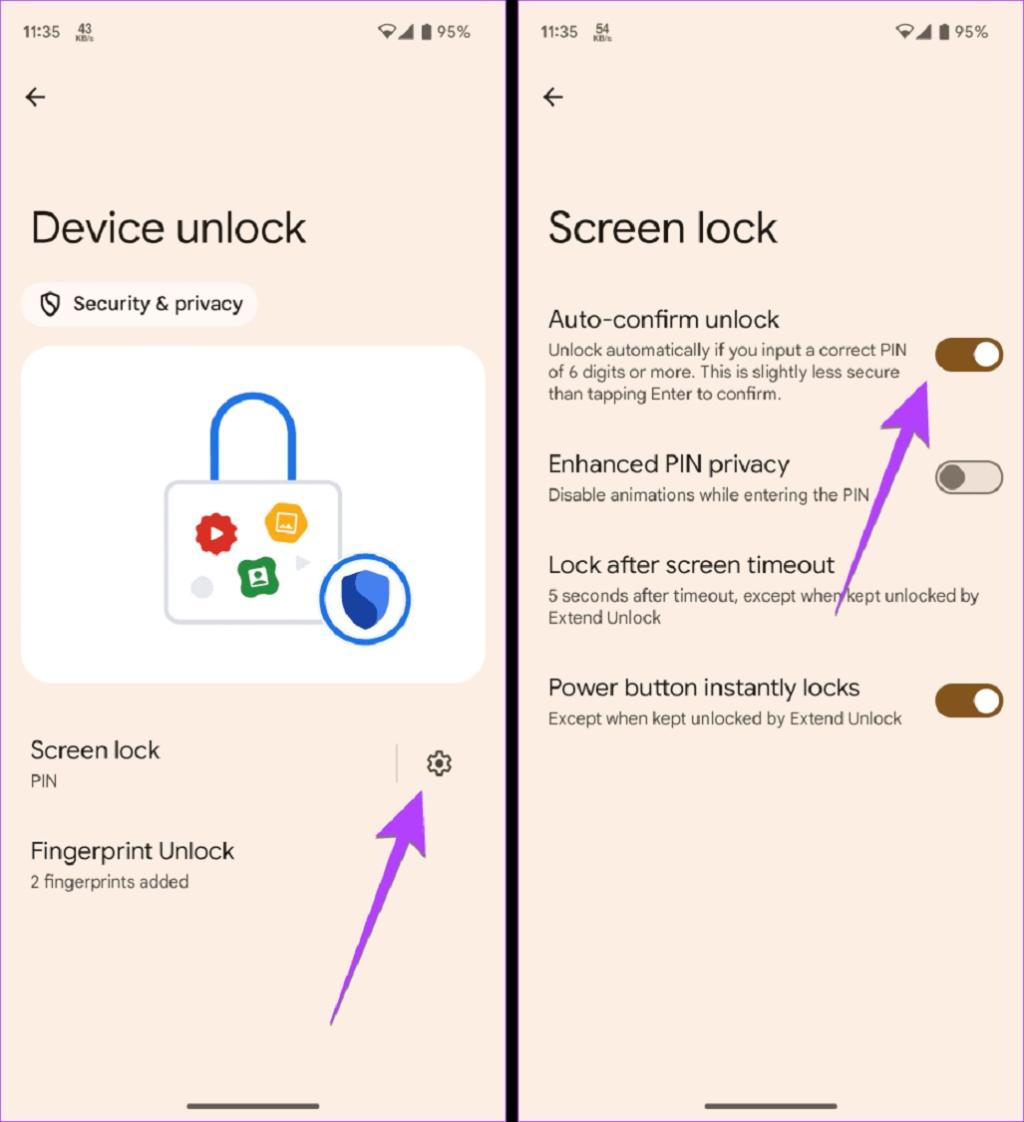
11. کشیدن و رها کردن متن یا تصاویر بین برنامه ها
قابلیت کشیدن و رها کردن در اندروید 13 برای حالت تقسیم صفحه در دسترس بود. اما حالا بین برنامه ها به صورت تمام صفحه و همچنین در صفحه تغییر دهنده برنامه (برنامه های اخیر) کار می کند. متن یا تصویر را با نگه داشتن آن انتخاب کنید، از دست دیگر خود برای باز کردن برنامه از صفحه اصلی یا در App Switcher جایی که می خواهید آن را قرار دهید استفاده کنید و سپس آن را به آن برنامه بکشید.
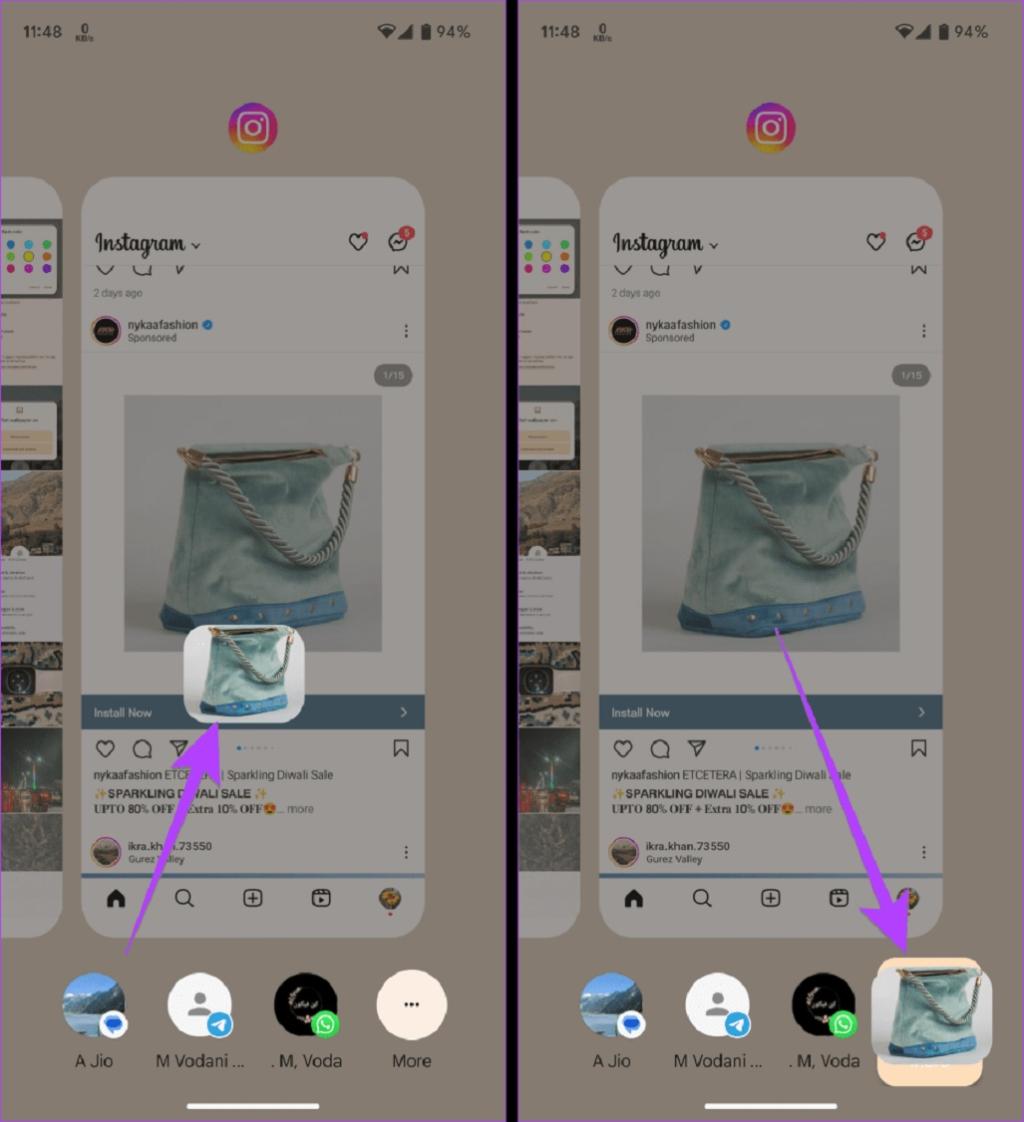
نکته: در صفحه برنامه های اخیر، می توانید آن را به لیست مخاطبین یا برنامه ها در پایین بکشید. یا به نماد سه نقطه برای باز کردن صفحه اشتراک گذاری از جایی که می توانید هر برنامه ای را انتخاب کنید.
حتما بخوانید: بازیابی اطلاعات و عکس بعد از ریست فکتوری در اندروید
12. نوار ناوبری را شفاف کنید
اگر به جزئیات کوچک اهمیت می دهید، خوشحال خواهید شد که بدانید اندروید 14 حالا می تواند رنگ نوار ناوبری را شفاف کنید. این تنظیم در زیر گزینه های Developer با نام نوار ناوبری شفاف است.
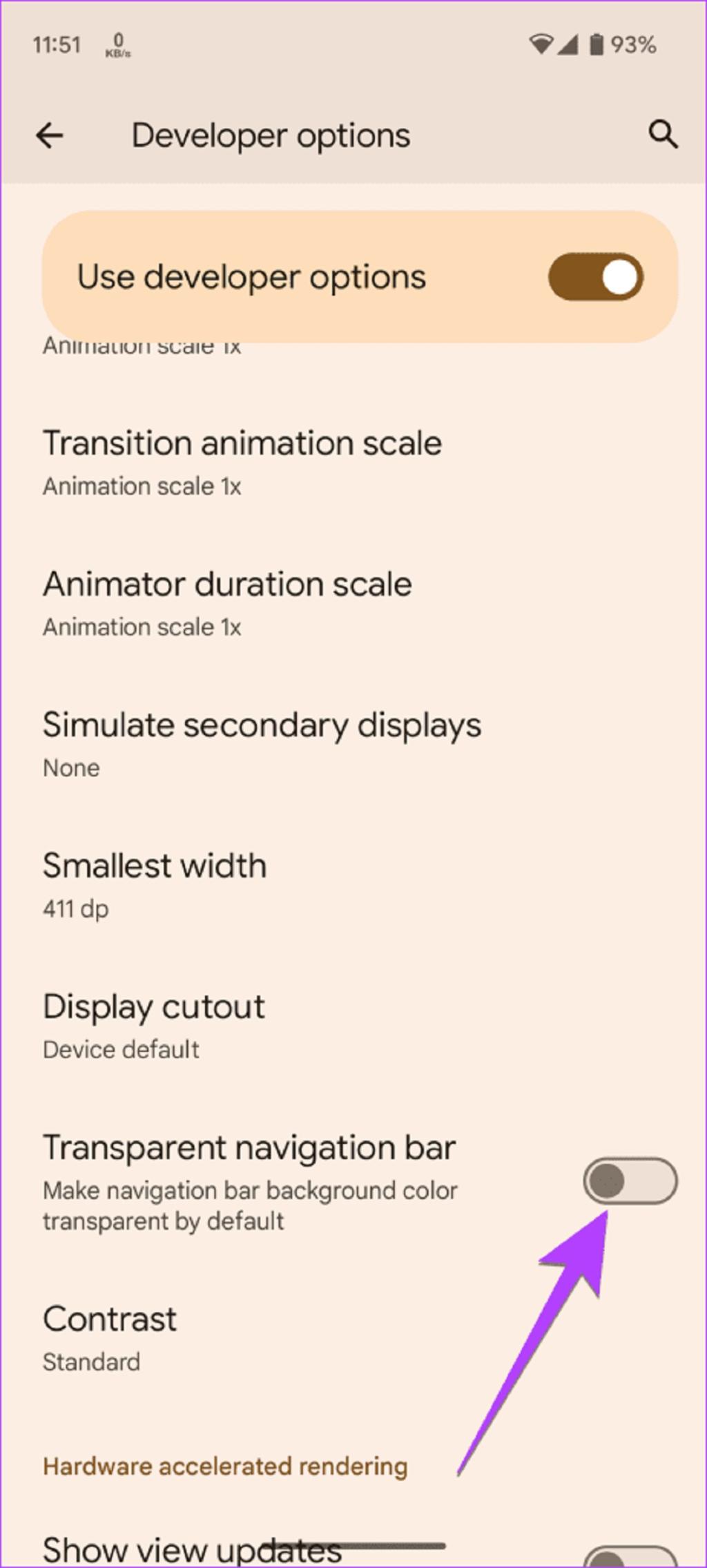
13. تاریخ ساخت گوشی را بررسی کنید
با اندروید 14، حالا می توانید سال تولید گوشی خود را بررسی کنید. به Settings > About phone بروید. روی Model ضربه بزنید و سال ساخت را مشاهده خواهید کرد.
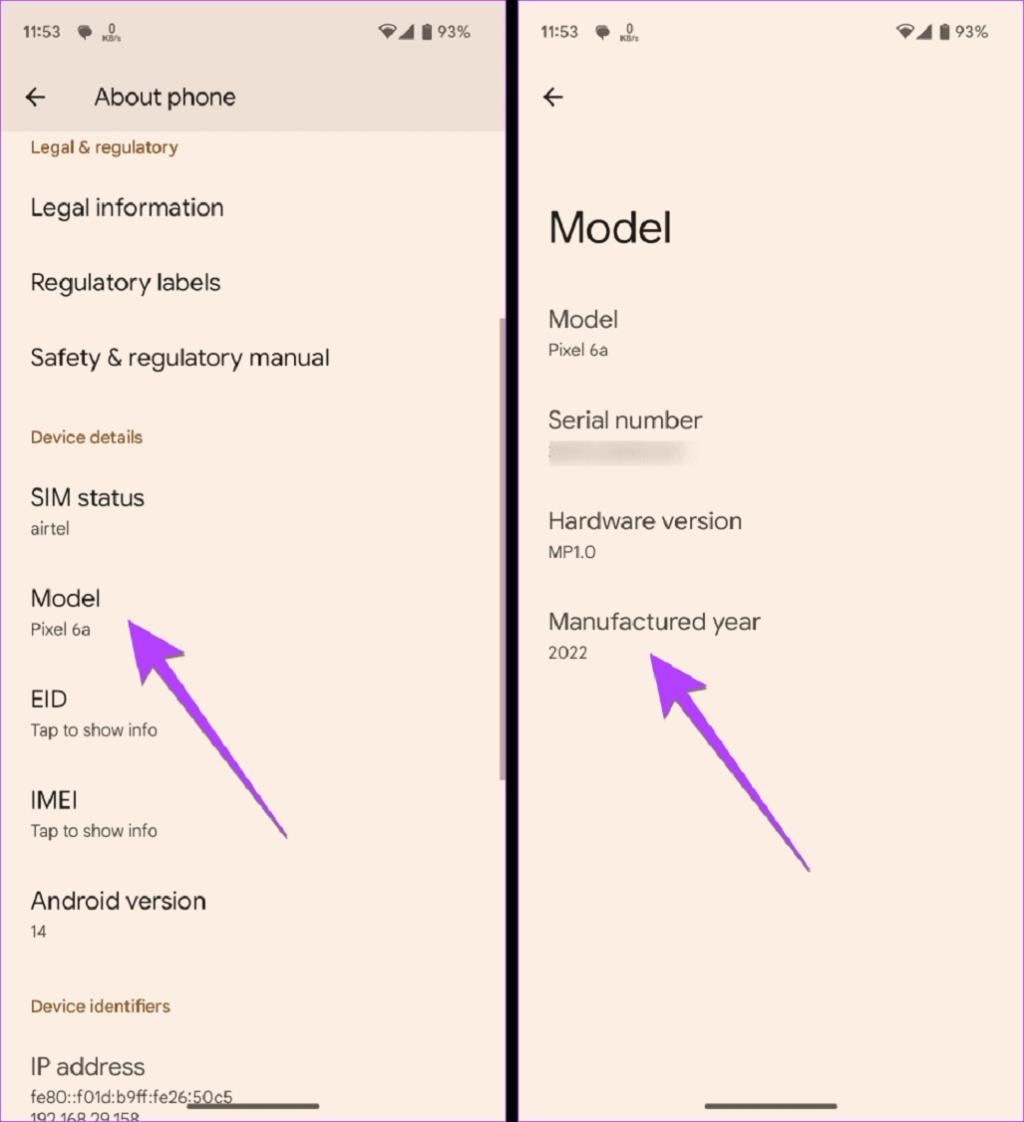
14. قفل صفحه را سفارشی سازی کنید
حتماً درباره سفارشی سازی صفحه قفل معرفی شده در اندروید 14 شنیده اید. می توانید ساعت قفل صفحه را با تغییر سبک، اندازه و رنگ آن سفارشی کنید. حالا حتی می توانید میانبرهای قفل صفحه را اضافه کنید.
حتما بخوانید: آموزش تغییر زبان گوگل کروم در ویندوز و اندروید
15. اندروید 14 و تخم مرغ عید پاک
منتظر تخم مرغ عید پاک اندروید 14 هستید؟ به Settings > About > Android Version بروید. در صفحه بعدی، دوباره چند بار روی نسخه اندروید ضربه بزنید تا Android 14 Easter Egg را ببینید. انگشت خود را روی لوگوی اندروید 14 نگه دارید. تلفن شما می لرزد و ستاره ها شروع به حرکت می کنند.
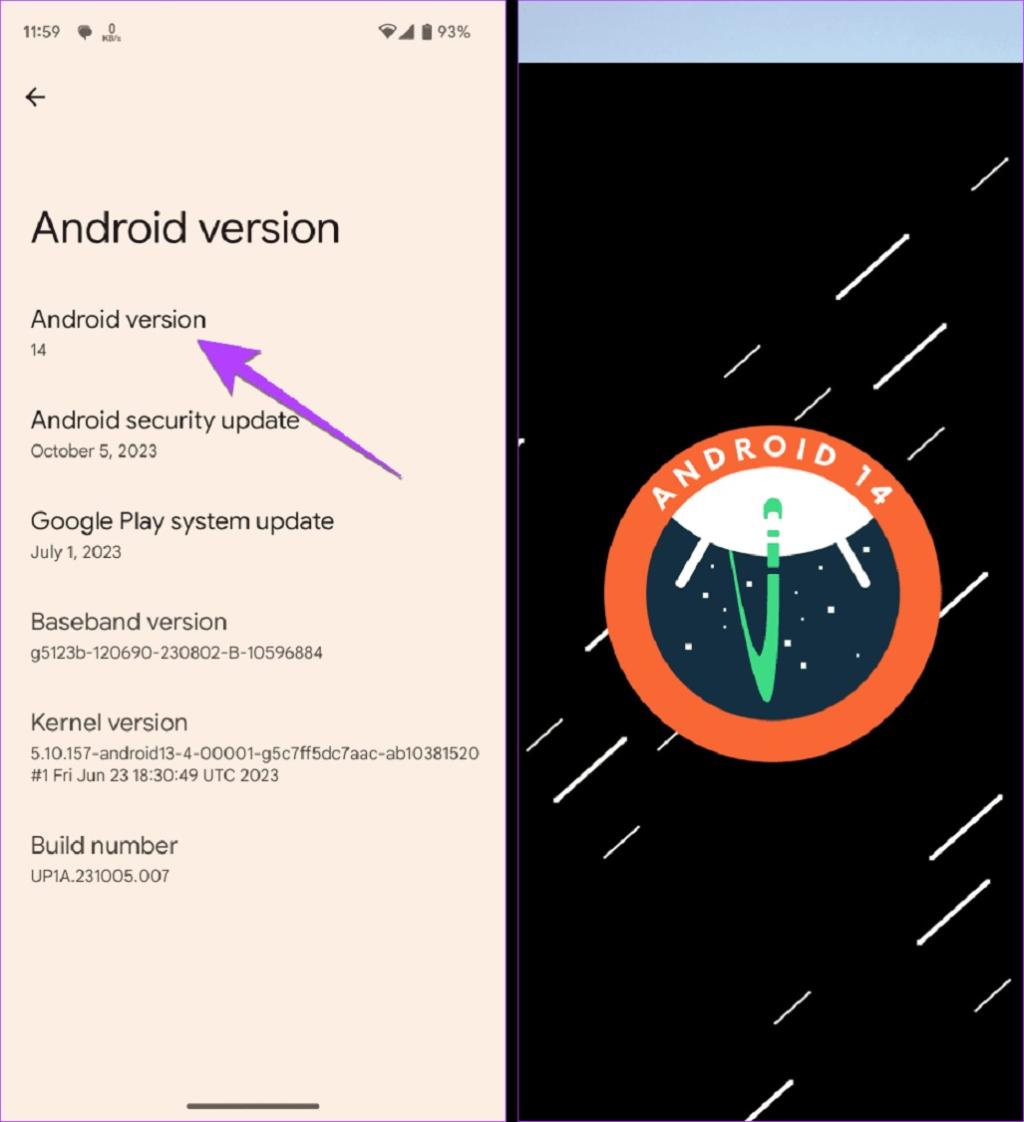
اگر آن را برای 15 تا 30 ثانیه بیشتر نگه دارید، یک کشتی شناور کوچک را می بینید که می توانید در اطراف آن حرکت کنید.
سایر ویژگی های جالب اندروید 14
در اینجا برخی از ویژگی های مخفی اضافی اندروید 14 آورده شده است:
- Hearing aids را در بخش «Accessibility» تنظیمات اختصاصی دریافت میکنند.
- می توانید از تلفن اندرویدی خود به عنوان دوربین تحت وب برای کامپیوتر شخصی خود استفاده کنید.
- پخش صدای بدون افت روی هدفون USB.
- اندروید 14 به شما امکان می دهد تصاویر Ultra HDR را ثبت کنید.
- یک برنامه اختصاصی Health Connect که می توانید داده های برنامه های تناسب اندام مختلف را در یک صفحه بررسی کنید.
سخن پایانی:
اینها برخی از بهترین ویژگی ها و نکات پنهان اندروید 14 بودند. ویژگی مورد علاقه شما در اندروید 14 چیست؟ امیدوارم این مقاله برایتان مفید و کاربردی بوده باشد. می توانید برای اطلاع بیشتر از مقالات مربوط به گوشی اندروید، آیفون و تبلت به بخش موبایل و تبلت سایت سلام دنیا مراجعه کنید.
مطالب مرتبط:
بهترین برنامه مخفی کننده برای مخفی كردن برنامه در گوشی اندروید
آموزش فعال سازی مترجم گوگل کروم اندروید
دانلود 6 تا از بهترین گیم لانچر بازی برای اندروید رایگان و کم حجم

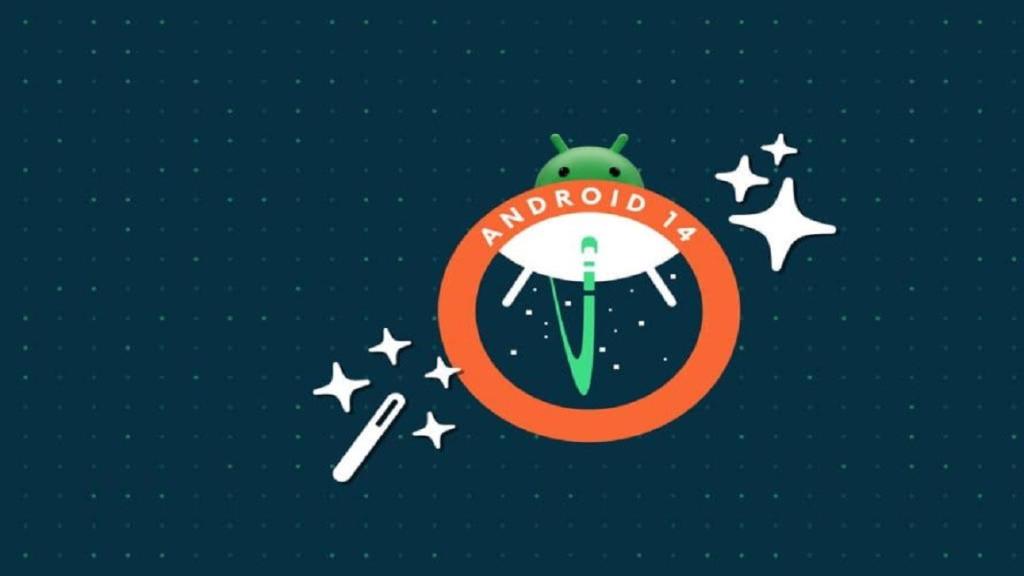
دیدگاه ها